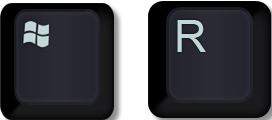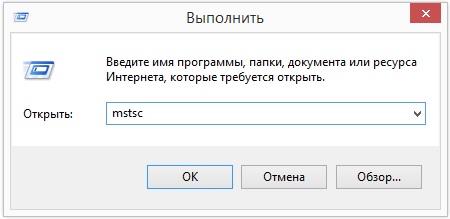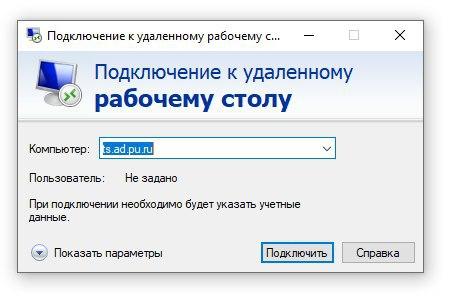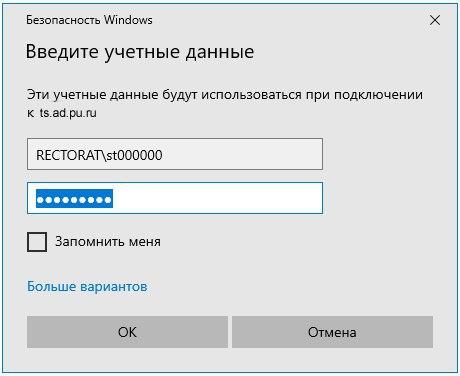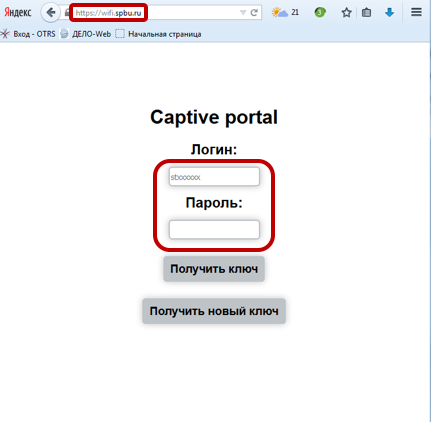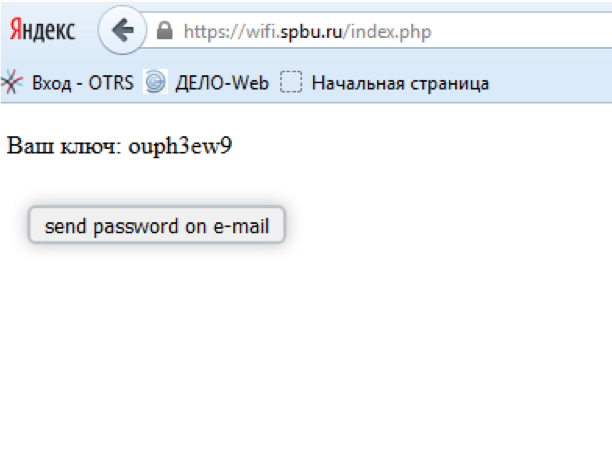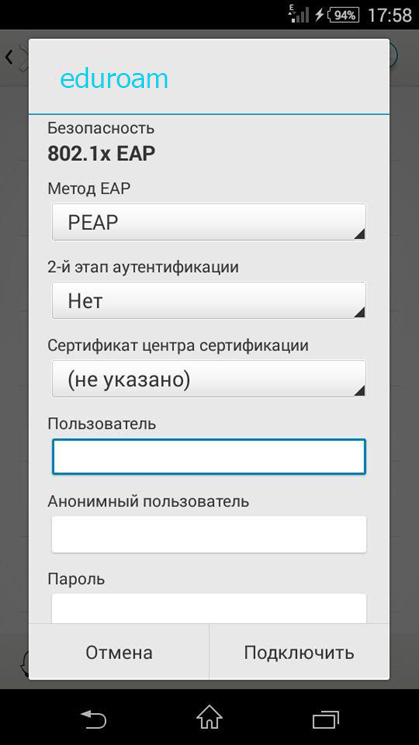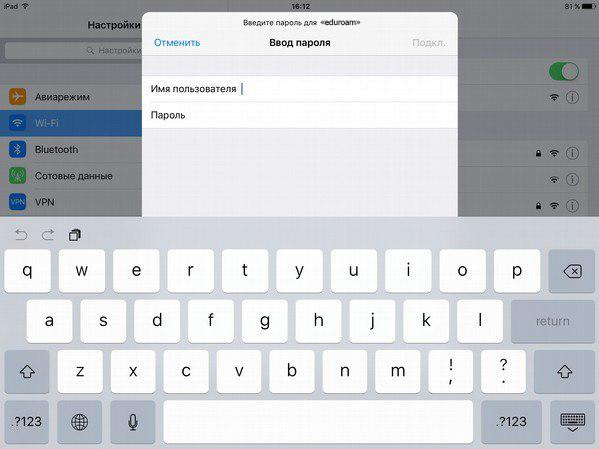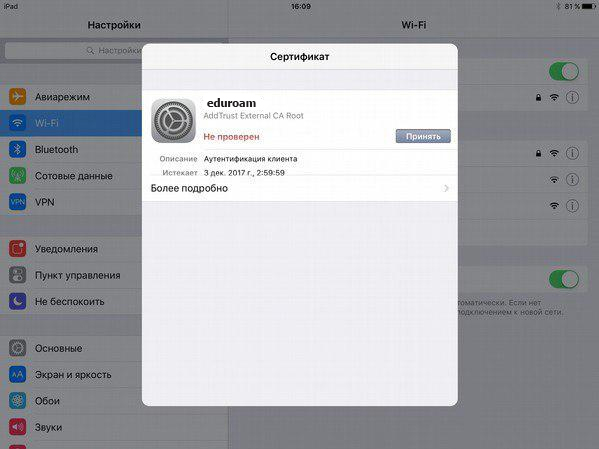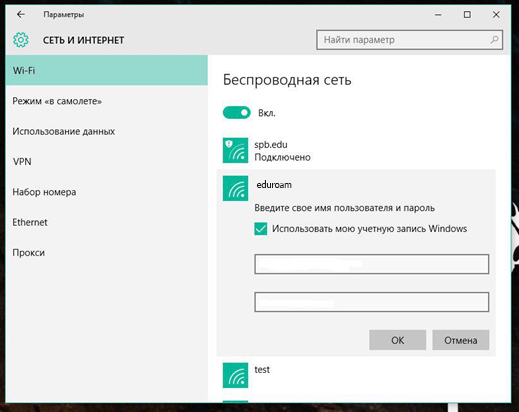- Как начать работать удалённо
- 2. Проверить удаленный доступ к основным информационным ресурсам СПбГУ.
- 3. Настроить подключение к внутренней сети СПбГУ через VPN-соединение.
- 4. Подключиться к терминальным серверам ts.ad.pu.ru СПбГУ, используя VPN.
- 5. Начать работу с информационными системами СПбГУ.
- ИТ сервисы
- Подключение к беспроводной сети Wi-Fi «eduroam»
Как начать работать удалённо
Если у Вас нет интернета дома – необходимо обратиться к провайдеру домашних сетей Интернет и организовать подключение к сети Интернет (подключение происходит за счет пользователя). Подключение к сети Интернет ноутбука целесообразно проводить с использование wifi роутера.
Для того, чтобы работать в корпоративной сети СПбГУ при отсутствии wi-fi роутера дома, можно:
- Использовать мобильный интернет на телефоне как точку доступа wi-fi: Для телефонов на ОС Android: нужно зайти в настройки телефона, далее «Сеть и интернет» — «Точка доступа и модем», включить ее, задать название и пароль. В зависимости от телефона название пунктов может меняться. Для телефонов с iOS: Чтобы включить режим модема, откройте настройки, перейдите в «Сотовая связь» > «Режим модема» и переместите ползунок в активное состояние и задайте пароль. Для справки: Смартфон также можно использовать в качестве usb-модема для подключения других компьютеров к сети. Для этого подключите телефон к ПК через USB. Если это новое устройство, дождитесь завершения установки драйверов. Откройте настройки смартфона. В разделе «Беспроводные сети» («Сеть») найдите пункт «Режим модема» («Модем и точка доступа»). Активируйте USB-модем в настройках смартфона. Следует обратить внимание, что будет списываться абонентская плата за использование сети Интернет в соответствии с тарифом
- Использовать мобильный интернет с USB-модема и sim карты (при наличии). Подключить к ноутбуку, модем предложит установить драйвера, установить их. Следует обратить внимание, что будет списываться абонентская плата за использование сети Интернет в соответствии с тарифом
2. Проверить удаленный доступ к основным информационным ресурсам СПбГУ.
- электронная почта – mail.spbu.ru
- BlackBoard — bb.spbu.ru
- СЭДД «Дело» — delo.spbu.ru
- PURE — pure.spbu.ru
- система регистрации заявок и инцидентов OTRS — sd.spbu.ru
3. Настроить подключение к внутренней сети СПбГУ через VPN-соединение.
- Доступ к VPN регламентируется распоряжением от 23.03.2022 № 1000/1р – от руководителя подразделения через СЭДД Дело направляется заявка по шаблону проректору по безопасности. УСИТ принимает в работу заявки только от проректора по безопасности.
- Настроить подключение к внутренней сети.
4. Подключиться к терминальным серверам ts.ad.pu.ru СПбГУ, используя VPN.
После успешного подключения к VPN сети СПбГУ можно запустить программу удалённого доступа.
Запустить программу «Подключение к удаленному рабочему столу», можно из меню «Пуск» — «Все программы» — «Стандартные» — «Подключение к удаленному рабочему столу», либо же выполнив команду mstsc.exe (для этого необходимо нажать комбинацию клавиш WIN+R и вписать имя команды в появившемся окне «Выполнить»).
В появившемся окне нужно ввести: ts.ad.pu.ru, или ts2.ad.pu.ru (рекомендуется), или ts3.ad.pu.ru, или ts4.ad.pu.ru.
На первой вкладке «Общие», которая отображается при раскрытии пункта «показать параметры», можно сохранить учетные данные, для того что бы не вводить их каждый раз. Для этого нужно установить флаг «Разрешить мне сохранять учетные данные».
При подключении вам будет предложено ввести свои учетные данные:
логин RECTORAT\st******, где st**** — ваш логин единой учетной записи.
пароль — это пароль от вашей единой учетной записи.
При появлении сообщения «Не удается проверить подлинность удаленного компьютера» нажмите «Да».
5. Начать работу с информационными системами СПбГУ.
На терминальном сервере доступны ИС
- СЭДД «Дело» ( толстый клиент )
- SAP;
- 1С;
- Турбо 9;
- Обучение;
- Кодекс, Консультант плюс;
- доступ к файловым ресурсам;
Управление-служба информационных технологий .
Ответственный за достоверность и актуальность опубликованной информации: Ю. К. Комиссарова j.komissarova@spbu.ru
Санкт-Петербургский государственный университет © 2022.
ИТ сервисы
WiFi
Покрытие WIFI.
100% покрытие зданий кампусов ВШМ. На уличной территории кампусов WIFI отсутствует.
Работает три сети на частотах 2.4/5GHz
Подключение
Для студентов и сотрудников ВШМ (spbu.ru):
Требуется авторизация по имени пользователю и паролю.
§ Логин — учетная запись (SPbU)
§ Пароль — необходимо получить самостоятельно на сайте wifi.spbu.ru
Инструкция по подключению к беспроводной сети Wi-Fi «spbu.ru»
Для гостей (SPB.EDU)
Сеть не требует авторизации. Для доступа в Интернет необходимо произвести регистрацию по номеру мобильного телефона.
Инструкция по подключение к сети Free Wi-Fi SPB.EDU
Международная сеть альянса EDUROAM
Сеть доступна для всех студентов и преподавателей учебных заведений по всему миру. Для регистрации необходимо обратиться в службу УСИТ СПбГУ.
Интернет
Беспроводной интернет в общежитиях кампуса МД – раздел в разработке
Проводной интернет в общежитиях кампуса МД – раздел в разработке
- не передавать в сеть информацию, оскорбляющую честь и достоинство других абонентов и обслуживающего персонала сети;
- не использовать несанкционированный доступ к сети и не портить сетевые аксессуары СПбГУ;
- следить за состоянием своего компьютера на предмет наличия в нем вирусов, вовремя удалять их и не распространять данные рекламного характера;
- сообщать в абонентский отдел о смене места проживания;
- абонент не имеет права передавать учетные данные и пароли третьим лицам и пользоваться чужими учетными данными. Абонент, воспользовавшийся чужими учетными данными, подвергается штрафу в размере 500 рублей. При выявлении повторного использования чужих учетных данных абонент отключается без права восстановления подключения. Самовольное подключение к сети СПбГУ рассматривается как противозаконное и аннулируется.
- за использование абонентом платных услуг других организаций, к которым он получил доступ через УСИТ;
- за сбои программного обеспечения и оборудования абонента, повлекшие за собой невозможность получения услуг по заключенному договору;
- за качество, содержание, соответствие законодательству информации, полученной или переданной абонентом посредством услуг доступа в интернет.
Телевидение
Телевидение для студентов общежитий
Для всех студентов в каждой комнате общежития установлены телевизоры с диагональю 32″ и STB приставкой.
Для бесплатного просмотра доступны все эфирные каналы.
На платной основе возможно подключить различные пакеты ТВ с общим количеством более 300 каналов (включая HD и каналы 4K), а также доступ к кинотеатрам IVI, Amediateka, START, Megogo. На большинстве каналов доступны сервисы ПАУЗА и АРХИВ.
ТВ панели для трансляции корпоративного ТВ ВШМ
Волховский: 5 панелей в коридорах
Михайловская дача Студенческий клуб, Кафетерии ГУК, Центральный холл ГУК, У каждой аудитории для показа расписания
- В рамках мероприятия.
Отправьте заявку на почту support@gsom.spbu.ru
В поле «цель обращения» укажите «Поддержка мероприятия и название мероприятия»
- Для студенческих проектов – по согласованию с Управлением по работе с молодёжью.
Отправьте заявку на почту support@gsom.spbu.ru
В поле «цель обращения» укажите «Поддержка студенческого мероприятия и название мероприятия». Прикрепите документ подтверждающий, что проект согласован.
- Технические требования:
Формат фото и видео материалов: 16*9
Допустимые форматы: jpeg, avi, mp4, mpg
Рекомендуемое качество видео: ДО full HD
Печать
В 2х учебных корпусах ВШМ СПбГУ установлено более 10 цветных и черно-белых принтеров в каждом здании.
Михайловской даче:
около студенческого кафе, в учебном корпусе около деканата и в библиотеке расположено по 2 принтера (цветной и чб), еще 5 чб принтеров установлены на территории учебного здания.
На Волховском переулке д.3:
.
Правила работы – раздел в разработке .
- Подготовка оборудования согласно сценарию
- Обучение персонала заказчика работе с оборудованием
- Техническое сопровождение мероприятия
- Учетная запись СПбГУ – XXXXXX@student.spbu.ru
- Требуется для всей коммуникации внутри ВШМ СПбГУ и для входа в LMS систему Blackboard. Выдается всем студентам при зачислении ИТ отделом СПбГУ
- Учетная запись ВШМ — XXXXXX@gsom.spbu.ru
Cлужит учетной записью для входа во все системы, используемые в ВШМ. Полноценная работа в ВШМ СПбГУ без этой учетной записи — невозможна! Если у вас нет учетной записи, обратитесь в IT-поддержку ВШМ СПбГУ. - Правила «использования» УЗ СПбГУ – раздел в разработке
- Как получить/восстановить пароль – ссылка на раздел «я хочу»
- УЗ для выпускников ВШМ — раздел в разработке
- Блокировка/удаление УЗ и почты уволенных сотрудников — раздел в разработке
Телефония
Корпоративная телефония в офисах кампусов
Каждый филиал ВШМ имеет свой собственный пул внутренних номеров и обслуживается своей цифровой АТС.
В кампусе «Михайловская дача» (пул. 7000-7499) телефония работает полностью на оборудовании CISCO, выход в городскую телефонную сеть осуществляется через АТС СПбГУ.
Для внутренних номеров доступны звонки на городские номера с префиксом (812) и номера 8-800, а также звонки на внутренние номера кампуса и СПбГУ.
Для сотрудников Волховского пер. доступны звонки на номера с префиксом (812), 8-800 и звонки на внутренние номера внутри здания.
Служба технической поддержки доступна в обеих кампусах по короткому внутреннему номеру 888.
Порядок действий при необходимости доступа к междугородней/международной связи
Необходимо обратиться в службу УСИТ СПбГУ для получения разрешения выхода Вашего внутреннего номера на междугороднюю/международную связь.
Для этого отправьте заявку на почту support@gsom.spbu.ru
В поле «цель обращения» укажите «междугородняя телефония»
Корпоративные сим-карты СПбГУ — раздел в разработке .
- Компьютеры общего доступа установлены в компьютерных классах и в библиотеке на Волховском проспекте д 3. и в кампусе Михайловская дача.
- Доступ к компьютерам осуществляется по учетной записи СПбГУ – stXXXXXX и паролю от нее.
- На всех компьютерах установлено одинаковое ПО
Если Вам необходимо специализированное ПО из этого списка Вы можете воспользоваться компьютером в компьютерном классе, библиотеке или на виртуальной машине.
Виртуальные машины используются на онлайн занятиях. Если Вам необходим доступ к ПО для самостоятельно работы, и вы не можете приехать в кампус, обратитесь, пожалуйста, в учебный отдел.
Подключение к беспроводной сети Wi-Fi «eduroam»
Для этого потребуется компьютер, ноутбук, планшет или смартфон подключенный к сети Интернет.
- Запустите браузер, в адресной строке наберите адрес: https://wifi.spbu.ru/. Откроется окно запроса «Логина» и «Пароля».
- Далее необходимо ввести логин единой учетной записи пользователя (st******) и пароль.
Контактные данные размещены на сайте СПбГУ, на странице технической поддержки (https://it.spbu.ru).
2. Подключение к беспроводной сети Wi-Fi «eduroam» с помощью устройств на базе Andriod
- Зайдите на вашем устройстве в Управление беспроводными подключениями Wi-Fi. Среди доступных сетей выберите eduroam
- В настройках подключения к сети eduroam укажите метод безопасности PEAP ( или LEAP). В поле «Пользователь» укажите свою единую учетную запись c учетом домена (для СПбГУ домен @spbu.ru, то есть вид такой: st******@spbu.ru), в поле «Пароль» введите ключ, полученный согласно §1. Получение ключа авторизации данного руководства.
3. Подключение к беспроводной сети Wi-Fi «eduroam» с помощью устройств на базе iOS
- Зайдите на вашем устройстве в меню Настроек. Убедитесь, что адаптер Wi-Fi подключен. Среди доступных сетей выберите eduroam.
- В открывшемся диалоговом окне в поле «Имя пользователя» укажите свою единую учетную запись c учетом домена (для СПбГУ домен @spbu.ru, то есть вид такой: st******@spbu.ru), в поле «Пароль» введите ключ, полученный согласно §1. Получение ключа авторизации данного руководства.
4. Подключение к беспроводной сети Wi-Fi «eduroam» с помощью устройств на базе OS Windows
- Зайдите на вашем устройстве в меню управления сетью. Убедитесь, что ваш адаптер Wi-Fi подключен. Среди доступных сетей выберите eduroam
- В открывшемся диалоговом окне в поле «Имя пользователя» укажите свою единую учетную запись c учетом домена (для СПбГУ домен @spbu.ru, то есть вид такой: st******@spbu.ru), в поле «Пароль» введите ключ, полученный согласно §1. Получение ключа авторизации данного руководства.
Если все сделано правильно, произойдет подключение к сети, в противном случае обратитесь в техническую поддержку. Контактные данные размещены на сайте СПбГУ, на странице технической поддержки (https://it.spbu.ru).
Управление-служба информационных технологий .
Ответственный за достоверность и актуальность опубликованной информации: Ю. К. Комиссарова j.komissarova@spbu.ru
Санкт-Петербургский государственный университет © 2022.